Kako povezati bežične slušalice na telefon?

- 1902
- 273
- Franklin Skiles Sr.
Kako povezati bežične slušalice na telefon?
Ovo je detaljna i koraka -koračna uputa, koja pokazuje kako pravilno povezati bežične slušalice s telefonom na Androidu ili s iPhoneom putem Bluetooth -a. Pokazat ću kako povezati obične Bluetooth slušalice i odvojiti TWS. Uputa će biti univerzalna, budući da se postupak veze praktički ne razlikuje, ovisno o proizvođaču i modelu slušalica (Motorola, Xiaomi Redmi, Qcy, JBL, Sony, Marshall, Beats, Apple AirPods). Na isti način, nema posebne razlike koji je vaš telefon (iPhone, Samsung, Xiomi, Huai, Redmi, Honor, itd. D. ). Na androidu i iOS -u sve je približno isto. Nakon povezivanja bežičnih slušalica s telefonom, mikrofon će također raditi (ako je u vašem modelu), što će vam omogućiti da ih koristite kao slušalice.
Bluetooth slušalice su sada samo ogroman broj. Veliki i mali, jeftini i skup, ali svi imaju isti princip. U slušalicama i na telefonu izgrađen -u Bluetooth modulu (najčešće verzije 4, 4.2, ili 5, nije važno). Potrebno je samo obavljati konjugaciju, a zvuk s telefona će se prenijeti na telefon "Air". Kratki korak -By -STEP Uputa:
- Uključite bežične slušalice. Ako imate TWS (pravi bežični), oni se obično automatski uključe kad ih izvučete iz slučaja.
- Ako se slušalice nisu automatski premjestile u način veze - aktivirajte način veze ručno. Tako da su slušalice dostupne za otkrivanje i telefon ih je vidio.
- Uključite Bluetooth na telefon.
- Odaberite slušalice s popisa dostupnih uređaja i uspostavite vezu.
Sada pogledajmo to detaljnije. Prvo ću pokazati kako pripremiti slušalice (napravite telefon da ih vidi), a zatim kako se povezati na Android pametni telefon ili na iPhoneu.
Priprema slušalica za povezivanje s telefonom putem Bluetooth -a
Prvo samo trebate uključiti slušalice. Na običnim slušalicama koje nisu odvojene, za to je zaseban gumb. Zvučni signal mora zvučati i/ili upaliti/zamrznuti indikator.

Ako imate TWS slušalice, odvojeni, tada se obično uključe čim ih izvučete iz punjača. To obično signalizira zvučni signal ili indikator. Ako ste izvadili slušalice iz kućišta i one se nisu uključile (naplaćuju se), a zatim kliknite 3-6 sekundi gumb na svakoj slušalici. Obavezno nabavite obje slušalice!

U nekim modelima samo trebate otvoriti slučaj punjača. Na primjer, u slučaju AirPods.
Veza na telefon na androidu
Sve je što jednostavnije:
- Idite na postavke, na odjeljak "Bluetooth" i uključite ga ako je isključen. To možete učiniti i na ploči za brzo pristupanje (gornja zavjesa).
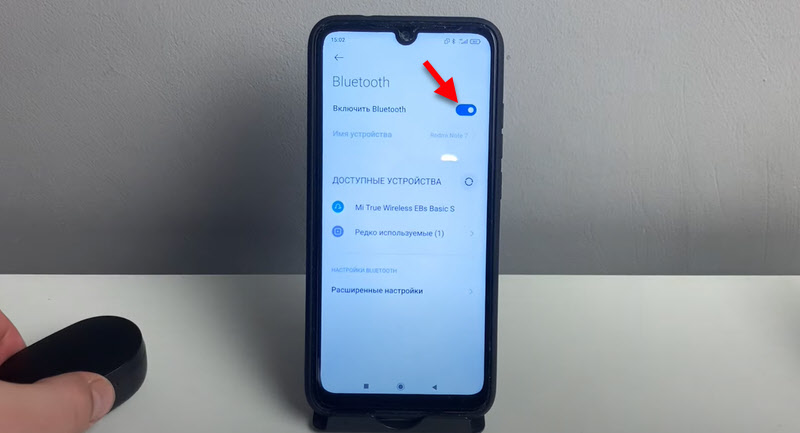
- Zatim odaberite naše bežične slušalice s popisa dostupnih. Ako telefon ne vidi slušalice, pogledajte zaseban odjeljak na kraju ovog članka.
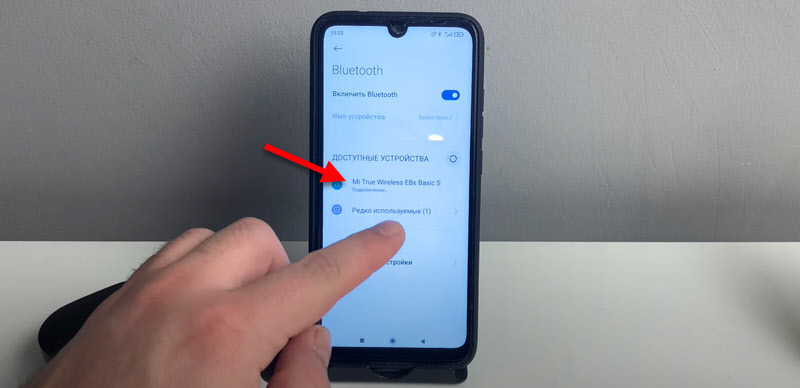
- Potvrdite vezu slušalica na telefon.
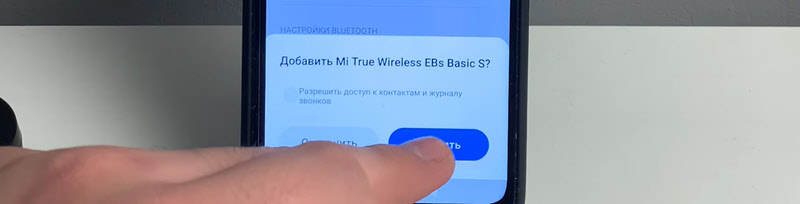
- Sve je spremno, bežične slušalice povezane su s Androidom!
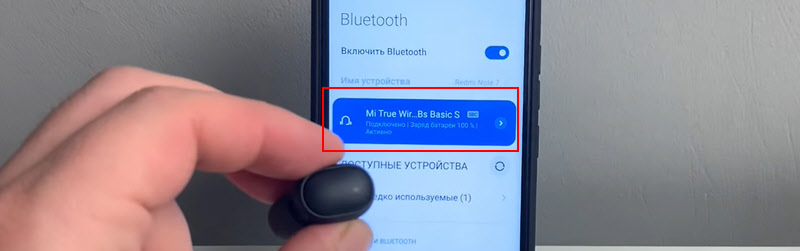 Najvjerojatnije će biti prikazano punjenje baterije, što je vrlo prikladno.
Najvjerojatnije će biti prikazano punjenje baterije, što je vrlo prikladno.
Nakon konjugacije, u budućnosti će se slušalice automatski povezati.
Veza s iPhoneom
- Idemo na "Postavke" - "Bluetooth" i aktiviramo je.
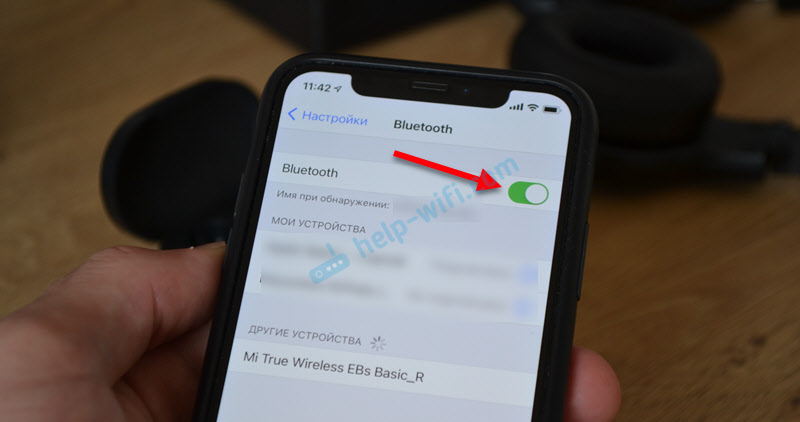
- U odjeljku "Ostali uređaji" trebaju se pojaviti slušalice. Odaberite ih. Ako iPhone nije mogao otkriti slušalice, pogledajte rješenja na kraju članka.
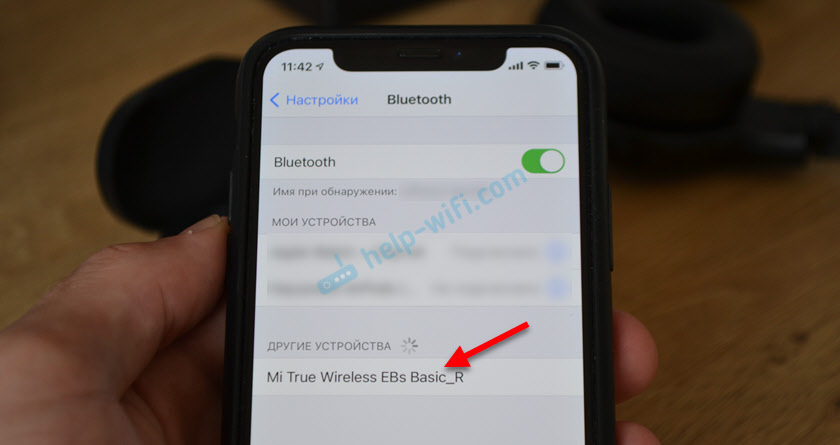
- Slušalice su povezane s iPhoneom putem Bluetooth -a, sve je spremno!
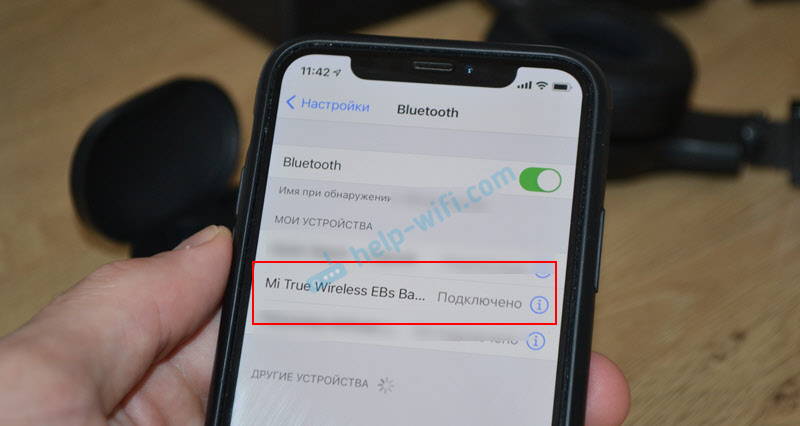
Sljedeći put ili izvlačeći slušalice iz kućišta, automatski će se povezati s iPhoneom.
Rješavanje problema s povezivanjem bežičnih slušalica
Najčešći problem - Telefon ne vidi slušalice.
Vrlo važna točka! Nakon uključivanja, slušalice se mogu odmah, automatski povezati s nekim uređajem (telefon, laptop) s kojim su se nekada povezale. Ako se to dogodilo, telefon jednostavno ne vidi slušalice, jer su već povezane.
Što uraditi? Možete kretati indikatorom na slušalicama. Kad su povezani s uređajem, ili sagorijeva ili uopće ne sagorijeva (najčešće). Ako nisu povezani i su u načinu veze - indikator treperi.
Odvojeni članak s rješenjima ovog problema: Zašto telefon ne vidi bežične slušalice na Bluetoothu.
Kako aktivirati način veze?
Izbrišite (zaboravite) ove slušalice na svim uređajima na koje su bile povezane. Kako to učiniti, pokazao sam u zasebnom članku: Kako onemogućiti ili izbrisati Bluetooth slušalice na telefonu, prijenosnom računalu, računalu, iPhoneu ili drugom uređaju.
Ako ovo nije pomoglo, onda na običnim slušalicama Morate stegnuti gumb za aktivaciju za povezivanje sekundi za 5-10. Obično na ovom gumbu nalazi se Bluetooth ikona. Vrlo često ovu funkciju izvodi gumb za napajanje (pritisnite i držite). Također, nakon što slušalice idite na način veze, zvučni signal obično zvuči i/ili indikator počinje bljeskati.

Na Bluetooth TWS slušalicama (kada su dvije slušalice odvojene, nisu spojene kabelom), morate resetirati postavke. O tome sam detaljno pisao u članku kako resetirati i sinkronizirati bežične slušalice među sobom. Obično za ovo Morate stezati gumbe na obje slušalice 20-40 sekundi.

Moguće su dvije mogućnosti: stisnuti gumbe kada su slušalice izvan kućišta i kada su u slučaju.
Dodatne informacije i veze
Ispod ostavljam veze na stranice s uputama za povezivanje nekih određenih modela slušalica i rješavanje mogućih problema.
- Kako spojiti Redmi AirDots i Xiaomi Earbuds slušalice na telefon? Kako koristiti slušalice?
- Jedna bežična slušalica ne radi, prestala se igrati.
- Xiaomi Redmi AirDots i Earbuds: Lijeva/desna slušalica ne funkcionira, nisu sinkronizirane, nisu povezane, kućište/slušalice se ne naplaćuju
- Bežične slušalice trepnute crvenom, plavom, bijelom, ružičastom. Izgorjeti crveno. Što uraditi?
- Qcy slušalice nisu pare, nisu povezane, nisu naplaćene.
- Slušalice Haylou ne rade zajedno, jedna slušalica djeluje, ne povezuju se, ne naplaćuju.
- Postavke postavke Xiaomi slušalica (Redmi AirDots, uši, prave bežične školjke)
- Spojimo AirPods na iPhone: ne vidi, ne povezuje se, jedna slušalica ne radi
Uvijek sam u kontaktu u komentarima. Obavezno napišite! Postavite pitanja, dijelite savjete i rješenja. Bit ću vam zahvalan na korisnim informacijama o temi ovog članka i uvijek mi je drago reći i pomoći nečemu.
- « Konfigurirani proxy poslužitelj ne reagira na Windows 10, 8, 7. Što učiniti i kako popraviti?
- Daljinski uređaj ili resurs ne prihvaća vezu s Windows 10 i Windows 7. Kako popraviti? »

